2.7 クラスタリング
この項では、次のトピックについて説明します。
2.7.1 アプリケーションサーバのクラスタリング
クラスタとは、一連のサービスを提供するアプリケーションサーバノードの集まりです。クラスタの目的は、アプリケーションのパフォーマンスと信頼性を高めることにあります。一般に、クラスタはエンタープライズアプリケーションに次の3つの利点をもたらします。
-
高可用性
-
スケーラビリティ(容量の増加)
-
負荷分散
高可用性とは、アプリケーションの信頼性が高く、展開されている間高い割合で使用できることを意味します。クラスタでは同じアプリケーションがすべてのノードで実行されるため、高可用性が実現します。1つのノードでエラーが発生しても、他のノードではアプリケーションが引き続き実行されています。Identity Managerユーザアプリケーションをクラスタで実行すると、高可用性の利点を享受できます。また、Identity Managerユーザアプリケーションは、HTTPセッションのレプリケーションとセッションのフェイルオーバーをサポートしています。つまり、ノードでセッション処理中にノードにエラーが発生した場合、そのセッションは中断されることなく、同じクラスタ内の別のサーバ上で再開されます。
JBossクラスタの詳細は、JBossのwikiページにある高可用性とクラスタリングサービスに関する項目を参照してください。
JGroupsクラスタグループ
JGroups通信モジュールはグループ間の通信を提供し、これによって共通の名前、マルチキャストアドレス、およびマルチキャストポートを共有します。JGroupsはJBossと同時にインストールされます。JBossがなくても使用できます。クラスタ環境におけるキャッシュをサポートするために、ユーザアプリケーションのユーザアプリケーションWARには、JGroupsモジュールが用意されています。
JBossグループのクラスタグループ
JBossクラスタは、JGroups通信モジュールに基づいています。クラスタ化されたJBossサーバをインストールすると、クラスタの管理に使用する複数のJGroupsグループクラスタ環境設定がJBossによって定義されます。この中の1つはDefaultPartitionと呼ばれ、/deploy/cluster-service.xmlに定義されています。このクラスタグループは、中核となるクラスタリングサービスを提供します。また、Tomcat-Clusterというクラスタグループも定義されます。この環境設定は、/deploy/jboss-web-cluster.sar/META-INF/jboss-service.xmlに定義されています。このファイルは、JBoss内で動作するWebサーバに対して、セッションのレプリケーションサポートを提供します。JBossには、ejb3サービスを管理するためのクラスタグループ環境設定も用意されています。
ユーザアプリケーションのクラスタグループ
Identity Managerユーザアプリケーションは、JBoss/Websphereクラスタ環境内のユーザアプリケーションキャッシュを調整するために、別のクラスタグループを使用します。
ユーザアプリケーションのクラスタグループは、2つのJBossクラスタグループとは独立しており、データのやり取りなどは行われません。ユーザアプリケーションのクラスタグループと2つのJBossグループは、異なるグループ名、マルチキャストアドレス、およびマルチキャストポートをデフォルトで使用するため、設定し直す必要はありません。
デフォルトでは、このクラスタグループはUUID名を使用します。そのため、ユーザがサーバに追加する他のクラスタグループ名との競合リスクを最小限に抑えられます。デフォルト名は「c373e901aba5e8ee9966444553544200」です。デフォルトでは、このグループはマルチキャストアドレス228.8.8.8を使用し、ポート45654上で動作します。このクラスタの設定はJBossサービスファイルを使用していません。その代わり、設定はディレクトリに存在し、ユーザアプリケーションの管理機能で設定できます。JGroupsおよびJBossのクラスタリングに精通しているユーザは、このインタフェースを使用してユーザアプリケーションのクラスタ設定を調整できます。クラスタ設定の変更をサーバノードに適用するには、そのサーバノードを再起動する必要があります。
ユーザアプリケーションのクラスタグループの設定は、ディレクトリ設定を共有するすべてのIdentity Manager アプリケーションと共有されます。ユーザアプリケーションの管理インタフェースにあるローカル設定オプションは、管理者がクラスタからノードを削除したり、クラスタ内のサーバのメンバーシップを変更したりできるようにする目的で用意されています。たとえば、グローバルでクラスタリングを無効にしてから、ディレクトリ設定を共有するサーバのサブセットに対してローカルでクラスタリングを有効にすることができます。
2.7.2 ユーザアプリケーションをインストールする前に行う作業
この節では、ユーザアプリケーションをインストールする前の注意事項と、インストール前に行う必要がある作業について説明します。
この項では、次のトピックについて説明します。
同じネットワーク内の複数のクラスタについて
ネットワーク上で複数のクラスタが動作している場合、パフォーマンスの低下や誤動作を防止するために、クラスタを分離する必要があります。分離するには、クラスタごとに別のパーティション名、マルチキャストアドレス、マルチキャストポートを使用します。同じネットワーク上に複数のクラスタがない場合でも、クラスタにはデフォルトのパーティション名を使用する代わりに、一意のパーティション名を指定することをお勧めします。
重要事項を次に示します。
-
クラスタには、一意のクラスタパーティション名とマルチキャストアドレスが必要です。
JBossの場合、クラスタパーティション名とマルチキャストアドレスを指定するには、ユーザアプリケーションに同梱されているJBoss起動スクリプト( start-jboss.bat(Windows)またはstart-jboss.sh(Linux))を使用します。-Dフラグを使ってJBossを起動するように設定し、システムプロパティのjboss.partition.nameとjboss.partition.udpGroupを設定するように、サーバのJBoss起動スクリプトを変更する必要があります(ワークフローエンジンの環境設定を参照)。.
-
クラスタは、一意のマルチキャストポートを使用する必要があります。
JBossの場合、JBossサーバのdeploy\cluster-services.xmlファイルにあるmcast_port属性を編集し、使用するポートを指定します。
JBossの場合、単一ネットワーク上での複数クラスタの運用に関する情報を、ブラウザを使ってTwo Clusters Same Network(同一ネットワーク上の2つのクラスタ)から参照することができます。
アプリケーションサーバ時刻の同期化
ユーザアプリケーションクラスタ内のサーバの時刻は同期化する必要があります。サーバの時刻を同期化しないと、セッションタイムアウトが早期に発生し、HTTPセッションのフェイルオーバーが正しく機能しない可能性があります。時刻を同期化するには、さまざまな方法があります。使用する方法は、組織のニーズによって異なります。方法の1つとして、ネットワークタイムプロトコルのNTPを使用することが考えられます。時刻同期にxNTPプロトコルを使用する方法については、『Time Synchronization using Extended Network Time Protocol (xntp)』を参照してください。
単一クラスタ内で同じブラウザの複数のタブからのログインの防止
あるブラウザで複数のタブを使ってログインしたり、同じホストで複数のブラウザセッションを使ってログインすることはお勧めいたしません。一部のブラウザはすべてのタブとプロセス間でcookiesを共有します。そのため、複数ログインを行う他HTTPセッションのフェイルオーバー時に問題が発生する可能性があります(さらに、1台のコンピュータを複数ユーザが共有している場合、予期しない認証動作が発生する危険性もあります)。
ユーザアプリケーションデータベースについて
ユーザアプリケーションのインストールプログラムを使ってユーザアプリケーションをインストールする場合、使用するデータベースを指定します(例:MySQL、Oracle、またはMicrosoft SQL Serverなど)。このデータベースは、ユーザアプリケーションデータと環境設定情報の保管に用いられます。
クラスタ環境にユーザアプリケーションをインストールする場合、JBossクラスタ内のすべてのノードが同じインスタンスのデータベースにアクセスしなければなりません。ユーザアプリケーションは標準のJDBCコールを使用してデータベースのアクセスや更新を行います。ユーザアプリケーションは、JNDIツリーにバインドされたJDBCデータソースを使用してデータベースへの接続を開きます。
ユーザアプリケーションインストールプログラムを使ってJBossクラスタにユーザアプリケーションをインストールする場合は、データソースがインストールされます。インストールプログラムはIDM-ds.xmlと言う名前のデータソースファイルを作成し、このファイルを展開用のディレクトリ(例:server/IDM/deploy)に格納します。 また、インストール時に指定されたデータベースに対応する適切なJDBCドライバを、libディレクトリに格納します(例:/server/IDM/lib)。 クラスタ環境におけるユーザアプリケーションデータベースの設定方法の詳細は、ユーザアプリケーションデータベースの指定を参照してください。
メモ:MySQLにおけるデフォルトの最大接続数は100です。この値は、クラスタ内のワークフロー要求を処理するには小さすぎる場合があります。この値が小さすぎる場合、次の例外が発生することがあります。?●
(java.sql.SQLException: Data source rejected establishment of connection, message from server: "Too many connections.")
最大接続数を増やすには、my.cnfにあるmax_connections変数の値を100以上に設定してください。
2.7.3 JBossクラスタへのユーザアプリケーションのインストール
クラスタにユーザアプリケーションをインストールする場合は、ユーザアプリケーションインストールプログラムを使ってクラスタ内の各ノードにユーザアプリケーションをインストールします(『Identity Manager 3.5インストールガイド』のユーザアプリケーションのインストール方法に関する項目を参照)。この節では、クラスタにユーザアプリケーションをインストールする場合の注意事項について説明しています。
この項では、次のトピックについて説明します。
サーバ環境設定について
JBossには、すぐに利用できる3種類のサーバ環境設定、、およびが用意されています。クラスタリングはallの設定でのみ有効になります。/deployフォルダにあるcluster-service.xmlファイルには、デフォルトのクラスタパーティションの設定が記述されています。ユーザアプリケーションのインストール時に、インストールプログラムでクラスタにインストールするよう指定すると、インストールプログラムは設定のコピーを作成し、そのコピーにIDMという名前を付けます(これはデフォルト設定です。インストールプログラムを使用して名前を変更できます)。それからこの設定にユーザアプリケーションをインストールします。
ユーザアプリケーションデータベースの指定
JBossクラスタのノードはすべて、同じデータベースインスタンスにアクセスする必要があります。ユーザアプリケーションインストールプログラムを使用する場合、データベース名、ホスト、およびポートの指定を要求するメッセージが表示されます。
図 2-3 データベースのホストとポートの指定
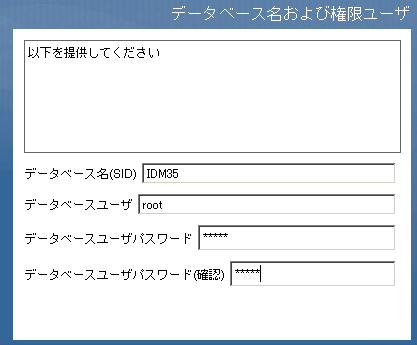
クラスタノードにユーザアプリケーションをインストールする際には、毎回同じデータベースパラメータを指定してください。
クラスタ(すべて)オプションの選択
ユーザアプリケーションインストールプログラムを使用する場合、IDM環境設定の指定を要求するメッセージが表示されます。
図 2-4 クラスタ(すべて)オプションとエンジンIDの指定
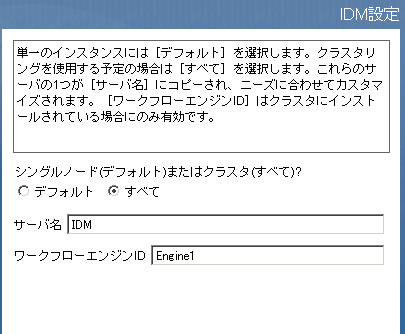
オプションを選択します。
ワークフローエンジンの環境設定
ワークフローエンジンのクラスタリングは、ユーザアプリケーションのキャッシュフレームワークとは無関係に動作します。クラスタ環境でワークフローエンジンを正常に動作させるには、いくつかの手順を実行する必要があります。
-
クラスタ内のサーバはすべて同じデータベースをポイントしている必要があります。
ユーザアプリケーションインストールプログラムを使ってクラスタにユーザアプリケーションをインストールする場合(JBossクラスタへのユーザアプリケーションのインストールを参照)、ユーザアプリケーション用のデータベースをインストールしたサーバのIPアドレスとホスト名を指定します。
-
クラスタ内の各サーバは、一意のエンジンIDで起動する必要があります。
そのためには、サーバの起動時にcom.novell.afw.wf.engine-idシステムプロパティを設定します。たとえば、JBossを起動して、サーバのワークフローエンジンにエンジンIDとしてENGINE1を割り当てる場合は、次のコ\'83\'7dンドを使用します。
run.sh -Dcom.novell.afw.wf.engine-id=ENGINE1 (Linux)
run.bat -Dcom.novell.afw.wf.engine-id=ENGINE1 (Windows)
このシステムプロパティの設定と、他のシステムプロパティの設定を組み合わせることもできます(JBoss起動スクリプト中のJBossシステムプロパティの設定を参照)。
実行中のワークフローの管理については、クラスタ内のワークフローの管理を参照してください。
JBoss起動スクリプト中のJBossシステムプロパティの設定
クラスタ内の各サーバは、同じパーティション名とパーティションUDPグループを使って起動する必要があります(同じネットワーク内の複数のクラスタについてを参照)。クラスタ内の各サーバは、一意のエンジンIDを使用する必要があります(ワークフローエンジンの環境設定を参照)。
JBoss起動スクリプト( start-jboss.bat(Windows)、start-jboss.sh(Linux))を変更して、これらのシステムプロパティを指定することができます。このスクリプトは、ユーザアプリケーションを保存しているディレクトリにあります。たとえば、パーティション名「Example_Partition」、UDPグループ「228.3.2.1」、エンジンID「Engine1」でサーバを起動するには、次のstart-jbossスクリプトを追加します。
start run.bat -c IDM -Djboss.partition.name=Example_Partition -Djboss.partition.udpGroup=228.3.2.1 -Dcom.novell.afw.wf.engine-id=Engine1
クラスタ内の各ユーザアプリケーションでの同じマスタキーの使用
Identity Managerユーザアプリケーションは、重要なデータを運号化します(セクション 2.2.7, 重要なユーザアプリケーションデータの暗号化を参照)。マスタキーは、暗号化データにアクセスするために用いられます。クラスタ内のすべてのユーザアプリケーションは、同じマスタキーを使用する必要があります。クラスタ内のすべてのユーザアプリケーションが同じマスタキーを使用するようにするには、これらの手順に従ってください。
-
ユーザアプリケーションインストールプログラムを使って、クラスタ内の最初のノードにユーザアプリケーションをインストールします。
ユーザアプリケーションインストールプログラムの使用については、『Identity Manager 3.5インストールガイド』のユーザアプリケーションのインストールに関する項目を参照してください。
ユーザアプリケーションインストールプログラムを使って、クラスタ内の最初のユーザアプリケーションをインストールする場合、インストールの最後にユーザアプリケーションの新しいマスタキーが表示されます。
図 2-5 マスタキー
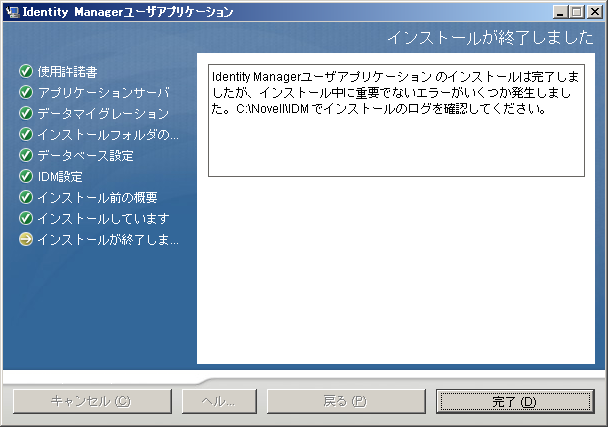
画面の指示に従って、マスタキーをテキストファイルに保存します。
-
ユーザアプリケーションインストールプログラムを使って、クラスタ内の他のノードにユーザアプリケーションをインストールします。
クラスタ内の他のノードにユーザアプリケーションをインストール際には、マスタキーをインポートするためのページが表示されます。
図 2-6 ユーザアプリケーションインストールプログラムへのマスタキーの貼り付け

-
ステップ 1でテキストファイルに保存したマスタキーを、インポートします。
ユーザアプリケーションクラスタグループの開始
クラスタ内にユーザアプリケーションをインストールし終わったら、ユーザアプリケーションのクラスタ設定でクラスタを有効にする必要があります。
-
クラスタ内の最初のユーザアプリケーションを起動します。
-
ユーザアプリケーションの管理者としてログインします。
まだ、他のサーバは起動しないでください。
-
をクリックします。
ユーザアプリケーションに、アプリケーション環境設定ポータルが表示されます。
-
をクリックします。
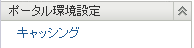
ページが表示されます。
-
プロパティで、を選択します。
-
[]をクリックします。
-
サーバを再起動します。
-
ローカル設定を使用する場合(ユーザアプリケーションクラスタグループのキャッシングの環境設定を参照)、クラスタ内の各サーバでこの手順を繰り返します。
2.7.4 WebSphereクラスタへのユーザアプリケーションのインストール
この節では、WebSphereクラスタへのユーザアプリケーションのインストールと起動について説明します。この節の説明は、WebSphereアプリケーションサーバを熟知している方を前提にしています。
-
次のリンクなどを含めメーカーの指示に従って、WebSphereアプリケーションサーバとクラスタをインストール、環境設定します。
アプリケーションサーバの設定の詳細は、次の各項目を参照してください。
-
IBM® WebSphere Application Server Library. タブを選択し、を選択して、のマニュアルを表示します。
-
WebSphere Application Server, Version 6.1 Information Center。ロードマップについては、を参照してください。
-
IBM WebSphere Extended Deployment, Version 6.1 Information Center
-
-
メーカーの指示に従って、データベースをインストール、作成してください。データベースでUTF-8を有効にします。
-
WebSphereサーバで、データベースドライバを追加、環境設定します。
-
JDBCプロバイダを作成します。
-
リレーショナルデータベースのデータソースを作成します。
-
ユーザアプリケーションインストールプログラムを実行し、WASコンソールシステムにユーザアプリケーションをインストール、環境設定します。詳細は、『Identity Manager 3.5.1インストールガイド』の第5章にある、ユーザアプリケーションのインストールに関する項目を参照してください。
インストールプログラムは、インストール時に指定されたディレクトリにsys-configuration-xmldata.xmlファイルを書き込みます。
-
インストール後は、『Identity Manager 3.5.1インストールガイド』で説明されているように、WASコンソールでクラスタ内の各ユーザアプリケーションサーバに対して新しいJVMカスタムプロパティを作成します。カスタムプロパティcom.novell.afw.wf.engine-idに名前を指定して、一意の値を指定します。各アプリケーションサーバがワークフローエンジンを実行します。これらの各エンジンには、一意のエンジンIDが必要です。
-
WebSphereキーストアに、ディレクトリサーバ認証局をインポートします。
-
WebSphere管理コンソールから、IDM WARファイルを展開します。
-
アプリケーションを開始します。展開中に指定したコンテキストを使用してユーザアプリケーションにアクセスします。WebSphere上のWebコンテナのデフォルトポートは 9080です。または、セキュアポートの場合は 9443です。URLは、次のようになります。
http:// <server>:9080/IDMProv
2.7.5 ユーザアプリケーションのインストール後に行う作業
この節では、ユーザアプリケーションのインストール後に行うユーザアプリケーションクラスタ環境設定に関する作業を説明します。
この項では、次のトピックについて説明します。
クラスタリング用のユーザアプリケーションドライバの環境設定
クラスタリングでは、複数のユーザアプリケーションで同じユーザアプリケーションドライバが使用されます。これは、クラスタリングの場合のみです。ユーザアプリケーション用ドライバには、アプリケーション固有のさまざまな情報(例: ワークフロー環境設定情報、クラスタ情報)が保持されています。したがって、ユーザアプリケーション用ドライバの1つのインスタンスを複数のアプリケーション間で共有すべきではありません。
ユーザアプリケーションでは、アプリケーション環境を制御および設定するためのアプリケーション固有データがドライバに保持されます。たとえば、JBossアプリケーションサーバのクラスタ情報や、ワークフローエンジン環境設定情報などが保持されます。ユーザアプリケーション用ドライバの1つのインスタンスを共有するユーザアプリケーションは、同じJBossクラスタの一部です。
クラスタで、ユーザアプリケーションドライバは、クラスタのディスパッチャまたはロードバランサのホスト名またはIPアドレスを使用するように設定する必要があります。ユーザアプリケーションドライバは、ユーザアプリケーションのインストール時に作成します(『Novell Identity Managerインストールガイド』を参照)。ユーザアプリケーションドライバは、iManagerを使って環境設定します。
-
識別\'83\'7bールトを管理するiManagerのインスタンスにログインします。
-
iManagerのナビゲーションフレームにある[]ノードをクリックします。
-
をクリックします。
-
ユーザアプリケーションドライバのドライバセットを含むIdentity Managerの概要を表示するには、検索ページを使用します。
-
ドライバアイコンの右上隅にある円形のステータスインジケータをクリックします。
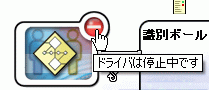
ドライバの起動と停止、およびドライバのプロパティの編集に関するコマンドが含まれたメニューが表示されます。
-
をクリックします。
-
セクションで、パラメータをディスパッチャのホスト名またはIPアドレスに変更します。
-
をクリックします。
ユーザアプリケーションクラスタグループのキャッシングの環境設定
JGroupsおよびJBossクラスタリングに精通しているユーザは、ユーザアプリケーションの管理ユーザインタフェースを使用してクラスタグループのキャッシング設定を変更できます(クラスタのキャッシュ設定を参照してください)。クラスタ設定の変更をサーバノードに適用するには、そのサーバノードを再起動する必要があります。
たいていの場合、クラスタの設定時にはグローバル設定を行います。ただし、TCPを使用する必要がある場合、グローバル設定では問題が発生してしまいます。サーバのIPアドレスは、各サーバのJGroups初期化文字列に指定する必要があります。のを選択して、次にフィールドにJGroups初期化文字列を入力して、ローカル設定を使ってJGroups初期化文字列を指定することができます。JGroupsのTCPプロトコルスタックに関する作業例については、『JGroupsStackTCP』を参照してください。
警告:ローカル設定を指定して、JGroups初期化文字列に誤った設定を入力すると、キャッシュクラスタ機能が開始されないことがあります。JGroupsの正しい設定方法とプロトコルスタックを理解していない限り、ローカル設定は使用しないでください。
代わりに、のグローバル設定にトークン(例:“IDM_HOST_ADDR”)を追加することもできます。次に、クラスタ内の各サーバのhostsファイルを編集して、サーバのIPアドレスを指定することができます。
クラスタ内のログの設定
この節では、クラスタ内でのログに関するヒントを説明しています。WebSphereに関するヒントはありません。
JBossのログ
クラスタ内でログを記録するように、JBossを設定することができます。クラスタのログを有効にするには、JBossサーバ設定の\confディレクトリ(例:\server\IDM\conf)にあるjboss-log4j.xml設定ファイルを編集し、ファイルの最後の方にある次のようなセクションをアンコメントする必要があります。
<!-- Clustering logging
-->
- <!--
Uncomment the following to redirect the org.jgroups and
org.jboss.ha categories to a cluster.log file.
<appender name="CLUSTER" class="org.jboss.logging.appender.RollingFileAppender">
<errorHandler class="org.jboss.logging.util.OnlyOnceErrorHandler"/>
<param name="File" value="${jboss.server.home.dir}/log cluster.log"/>
<param name="Append" value="false"/>
<param name="MaxFileSize" value="500KB"/>
<param name="MaxBackupIndex" value="1"/>
<layout class="org.apache.log4j.PatternLayout">
<param name="ConversionPattern" value="%d %-5p [%c] %m%n"/>
</layout>
</appender>
<category name="org.jgroups">
<priority value="DEBUG" />
<appender-ref ref="CLUSTER"/>
</category>
<category name="org.jboss.ha">
<priority value="DEBUG" />
<appender-ref ref="CLUSTER"/>
</category>
-->
cluster.logファイルは、JBossサーバ設定のlogディレクトリ(例: \server\IDM\log)にあります。
ユーザアプリケーションのログ
ユーザアプリケーションのログ記録設定(セクション 5.1.4, ログの設定を参照)は、同じクラスタ内の他のサーバには反映されません。たとえば、あるクラスタ内のあるサーバ上で、[管理]タブの[ログ]サブタブでcom.novell.afw.portal.aggregationに対するログ記録レベルとして[トレース]を選択した場合、この設定情報はそのクラスタ内の他のサーバに反映されません。クラスタ内の各サーバ個別に、メッセージをログするレベルを設定する必要があります。
クラスタ内のワークフローの管理
Identity Managerユーザアプリケーションワークフロークラスタは、プロセスインスタンスをそれが開始されたエンジンとバインドします。このために、ワークフロープロセスインスタンスが、エンジンIDと関連付けられ、クラスタデータベースで管理されます。ワークフローエンジンが開始されると、そのエンジンIDに割り当てられたプロセスインスタンスが再開されます。こうすることによって、クラスタ内の複数のエンジンが同じプロセスインスタンスを再開することを防止できます。ワークフローエンジンが失敗すると、そのエンジンで動作していたプロセスはクラスタ内の別のエンジンで自動的に再開されます。
プロセスをクラスタ内の他のエンジンに手動で再割り当てすることもできます。たとえば、管理者はワークフローエンジンが回復したときに失敗したワークフローエンジンにプロセスを再割り当てしたり、クラスタからエンジンが削除されたときに他のエンジンにプロセスを再配布することができます(セクション 18.2.7, クラスタ内のワークフロープロセスの管理を参照)。
ワークフローエンジンの開始時に、そのエンジンIDがクラスタ内のノードで使用されていないかどうかがチェックされます。使用されている場合は、クラスタデータベースをチェックして、エンジンのステータスがシャットダウンまたはタイムアウトになっているかどうかが確認されます。どちらかのステータスに該当する場合は、エンジンが開始されます。ステータスが開始中または実行中の場合、そのワークフローエンジンは警告メッセージをログに記録して、ハートビートタイムアウトが発生するまで待機します。ハートビートタイムアウトが発生した場合、それは同じIDを持つ他のワークフローエンジンが正しくシャットダウンされなかったことを表します。そのため、安全にエンジンを開始できます。ハートビートタイマーが更新された場合、それは同じIDを持つ他のワークフローエンジンがクラスタ内で動作中であることを表します。そのため、エンジンを開始することはできません。ハートビートタイムアウト(ワークフローエンジンがタイムアウトになったと判断するまでのハートビート間の最大経過時間)は、ユーザアプリケーションのとで設定できます(セクション 8.4.2, ワークフロークラスタの環境設定を参照)。